文章详情页
Win10任务栏和桌面无限刷新怎么解决?
浏览:135日期:2022-06-23 10:04:49
有些win10用户在使用电脑的过程中,发现任务栏和桌面总是自动刷新,导致什么操作都进行不了,有时候一个字没打完就开始刷新了,非常烦人。遇到这种问题怎么办?下面小编就给大家带来了win10任务栏和桌面无限刷新的解决方法,有需要的用户一起看下去吧。
具体教程如下:
1、首先,鼠标右键桌面下方任务栏,打开“任务管理器”。
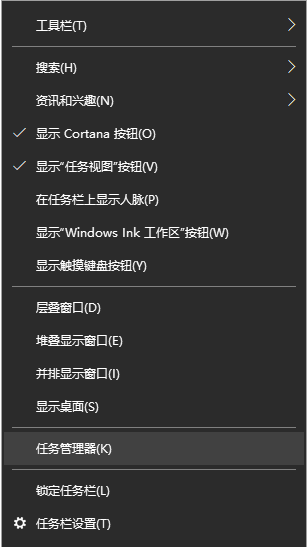
2、找到windows进程中的“windows资源管理器”,右键点击“结束任务(E)”。
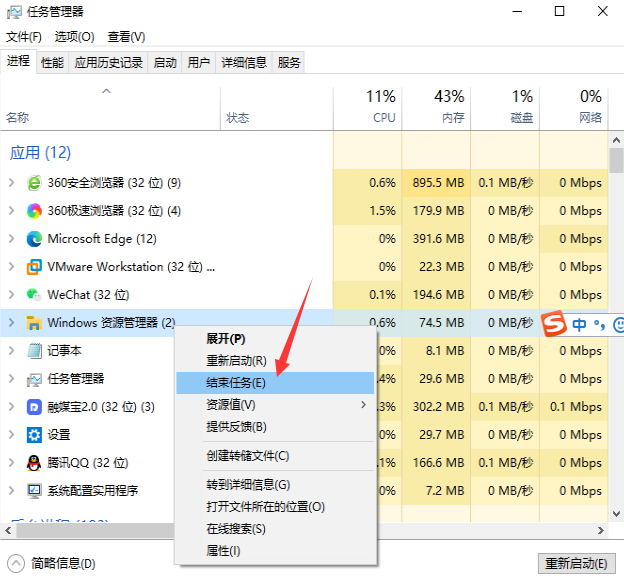
3、继续打开任务管理器,找到并点击左上角“文件”,选择“运行新任务(N)”。
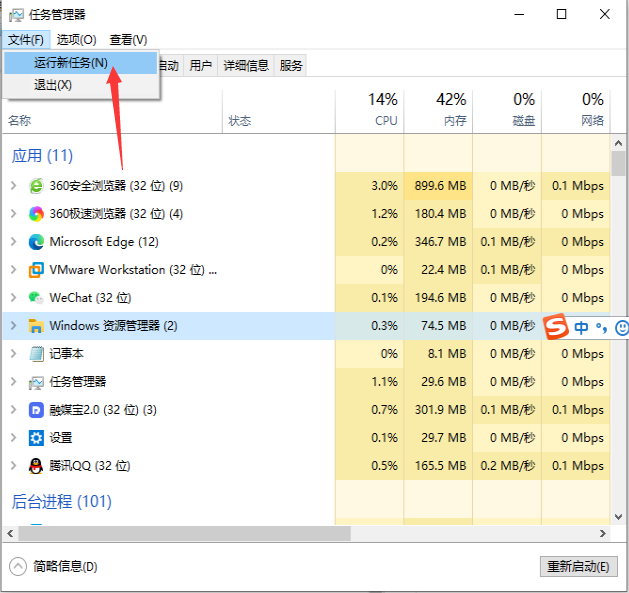
4、新建任务窗口中输入explorer.exe,确定运行即可修复。
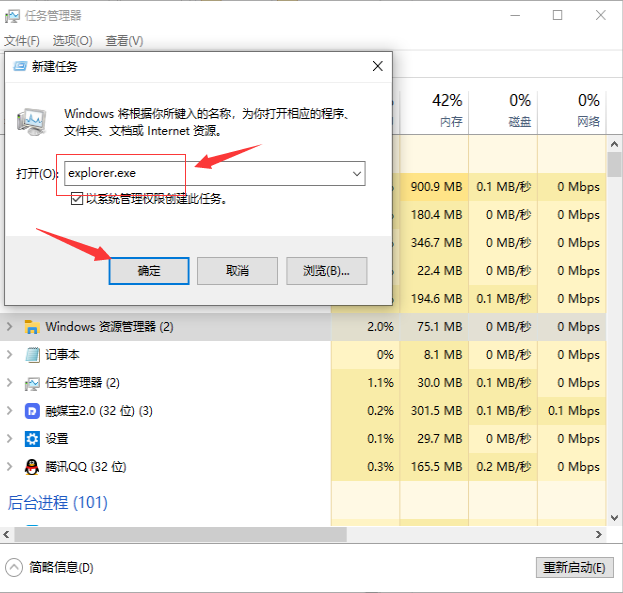
以上就是小编为大家带来的win10任务栏和桌面无限刷新的解决方法。
相关文章:
排行榜

 网公网安备
网公网安备